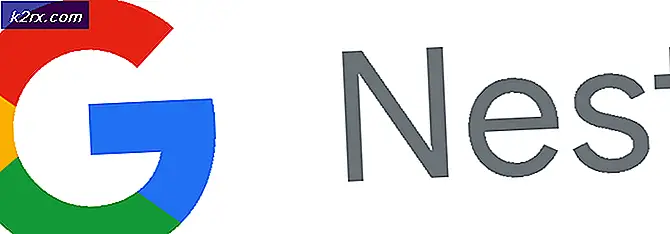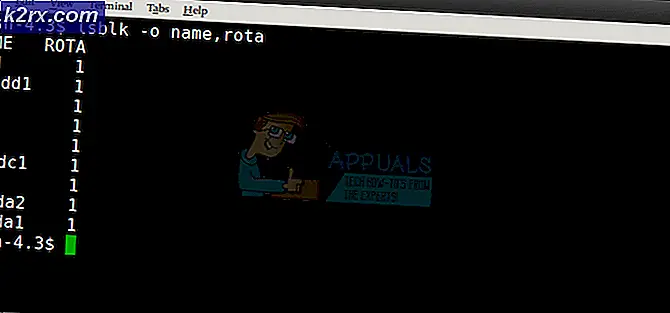วิธีหยุด Cyberpunk 2077 จากการหยุดทำงานเมื่อเริ่มต้น
Cyberpunk 2077 ที่เพิ่งเปิดตัวและมีการคาดการณ์ไว้มากมีปัญหาการเพิ่มประสิทธิภาพมากมายที่ต้องได้รับการแก้ไข โชคดีที่ตรงกันข้ามกับ Consoles เกมนี้ค่อนข้างเล่นได้บนพีซีและแม้ว่าบางคนจะโต้แย้งเกี่ยวกับการเล่นเกมหลัก แต่อนาคตก็ดูดีสำหรับฉัน
อย่างไรก็ตาม หากคุณใช้พีซีและไม่สามารถเปิดเกมได้เนื่องจากเกิดปัญหาอย่างต่อเนื่อง มีการแก้ไขที่เป็นไปได้ที่ดูเหมือนจะได้รับความคิดเห็นเชิงบวกอย่างมากจากผู้ใช้ AMD ปัญหาเกี่ยวข้องอย่างเคร่งครัดกับ Dynamic FidelityFX Cas ที่มีข้อผิดพลาดในการปรับขนาดทำให้ Cyberpunk 2077 ไม่สามารถเปิดตัวได้
ในการกำจัดจุดบกพร่องนี้ มีขั้นตอนสองสามขั้นตอนที่จะอธิบายทีละขั้นตอนด้านล่าง
ป้องกัน Cyberpunk 2077 จากการขัดข้องเมื่อเริ่มต้นระบบ
- เปิดเรียกใช้> ค้นหาและป้อน "%ข้อมูลแอพ%."
- ไปที่ ซีดี Projekt โฟลเดอร์สีแดง ภายใต้ Local Directory
- ตอนนี้เปิด UserSettings.json ด้วยโปรแกรมแก้ไขข้อความ> กด CTRL + F บนแป้นพิมพ์ > พิมพ์ DRS > ตั้งค่าความละเอียดต่ำสุดเป็น 100
เมื่อเสร็จแล้ว ให้บันทึกไฟล์ และเปิด Cyberpunk 2077 ขึ้นมา ในกรณีนี้ ทางเลือกอื่นคือการลบ UserSettings.json
ตอนนี้ควรแก้ไขปัญหา ประเด็นที่ได้รับจากขั้นตอนทั้งหมดมีสองสิ่งต่อไปนี้
- อย่าตั้งค่าความละเอียดขั้นต่ำต่ำกว่า 85 หากคุณวางแผนที่จะตั้งค่าความละเอียดสูงสุดที่สูงกว่า 85
- ในทำนองเดียวกันหากคุณต้องการตั้งค่าความละเอียดสูงสุดให้ต่ำกว่า 90 หรือ 85 ให้ตั้งค่าความละเอียดขั้นต่ำที่ต่ำกว่า 80 ให้เว้นช่องว่างไว้
ในระหว่างการทดสอบเชิงลึกของเราที่ appuals เราสังเกตเห็นว่าปัญหาการขัดข้องนี้ไม่ได้รับการแก้ไขใน โปรแกรมแก้ไขด่วน 1.06 และแม้ว่าปัญหาการเริ่มต้นระบบเกือบทั้งหมดจะมีความสัมพันธ์กับฮาร์ดแวร์ของ AMD ยังคงคุ้มค่าที่จะลอง หากคุณกำลังใช้ Nvidia Graphics Card และสังเกตเห็นข้อขัดข้องในการเริ่มต้นระบบที่คล้ายกัน
วิธีอื่นในการหยุด Cyberpunk 2077 จากการหยุดทำงาน
สมมติว่าวิธีการข้างต้นไม่ได้หยุด Cyberpunk 2077 จากการล่ม นี่คือขั้นตอนทางเลือกบางส่วนที่คุณสามารถรอได้
- ตรวจสอบความสมบูรณ์ของไฟล์เกม
- ปิดการใช้งานการเพิ่มประสิทธิภาพแบบเต็มหน้าจอ
- ผู้ใช้ AMD ควรตรวจสอบให้แน่ใจ Adrenalin 2020 Edition 20.12.1 ไดรเวอร์คือ ติดตั้ง
- ขึ้นอยู่กับการ์ดกราฟิก Nvidia ที่คุณใช้ ดาวน์โหลด ไดรเวอร์ GeForce Cyberpunk 2077 Game Ready.
- ลองเปิดตัวเกมโดยปิด MSI Afterburner และ OBS Studio
- ตรวจสอบอุณหภูมิฮาร์ดแวร์ผ่าน Speccy หรือ HwMonitor
- ดาวน์โหลด Hard Drive Sentinel เพื่อตรวจสอบเซกเตอร์เสียใน SSD / HDD ของคุณ
- ในขณะที่เปิดตัว Cyberpunk 2077 ให้ตรวจสอบการใช้งาน CPU และหน่วยความจำสำหรับโอเวอร์คล็อกอัตโนมัติเชิงรุก
- เปิดตัวจัดการงานและปิดแอปพลิเคชันของบุคคลที่สามที่ไม่เกี่ยวข้องซึ่งอาจรบกวนในกระบวนการ
- ติดต่อ CD Projekt Red สำหรับการแก้ไขในเชิงลึกเกี่ยวกับปัญหาที่คุณกำลังเผชิญ
- เพิ่ม –launcher-skip -skipStartScreen ภายใต้ Steam Launch Options สำหรับ Cyberpunk 2077
FidelityFX Cas ใน Cyberpunk 2077
การทำความเข้าใจกับ Dynamic FidelityFX Cas และ Static FidelityFX Cas นั้นค่อนข้างซับซ้อน แต่ฉันจะอธิบายให้ละเอียด โดยพื้นฐานแล้ว Dynamic Fidelity FX Cas ทำคือขึ้นอยู่กับเปอร์เซ็นต์การปรับขนาดที่คุณตั้งไว้ ความละเอียดในการแสดงผลจะเปลี่ยนโดยอัตโนมัติ ดังนั้น พิกเซลจะแสดงจากความละเอียดที่ต่ำกว่า ส่งผลให้ FPS สูงในที่สุด ส่วน FPS ให้เสียงที่ยอดเยี่ยม อย่างไรก็ตามคุณต้องสงสัยว่าคุณภาพของภาพเป็นอย่างไรเนื่องจากการเรนเดอร์ขึ้นอยู่กับความละเอียดใหม่ที่ต่ำกว่า? โชคดีที่พิกเซลที่แสดงผลใหม่ได้รับการปรับขนาดเป็นความละเอียดดั้งเดิมและเมื่อรวมกันแล้วคุณจะไม่เห็นว่าคุณภาพของภาพลดลง
คุณลักษณะนี้โดดเด่นโดยเฉพาะอย่างยิ่งในเกมอย่าง Cyberpunk 2077 ซึ่งการได้ FPS ที่สูงนั้นใกล้เคียงกับปาฏิหาริย์ Cyberpunk 2077 มี FidelityFX Cas 2 ประเภทคือ Dynamic และ Static เราได้กล่าวถึงเมตาโดยรวมของการตั้งค่าทั้งสองนี้ในย่อหน้าด้านบน ตอนนี้ความแตกต่างที่เฉพาะเจาะจงระหว่างสองสิ่งนี้มีเพียงความจริงที่ว่า Static จะแสดงพิกเซลที่ความละเอียดเฉพาะเสมอ ในขณะที่ Dynamic ช่วยให้คุณสามารถกำหนดเฟรมเป้าหมายรวมกับความละเอียดต่ำสุดและสูงสุดได้ดังนั้นจึงอนุญาตให้เกมแสดงผลที่ความละเอียดใด ๆ โดยมี fps เป้าหมายเป็นลำดับความสำคัญ